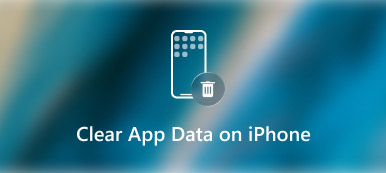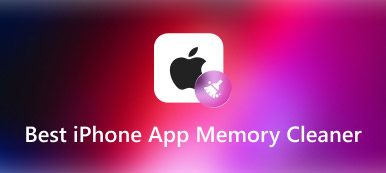在 iPhone、iPad 或 iPod touch 等 iOS 設備的日常使用中,您經常需要刪除應用程序。 從 Apple 產品中刪除應用程序非常容易,即使您想完全卸載 iPhone 上的應用程序。
這篇文章會告訴你 如何在 iPhone 上卸載應用程序 以 5 種方式。 當您想要卸載 iPad 或 iPod touch 上的應用程序時,您可以使用相同的方法。

- 第 1 部分。通過點擊刪除 iPhone 上的應用程序
- 第 2 部分。 在 iPhone 上卸載多個應用程序
- 第 3 部分。 在設置中卸載 iPhone 上的應用程序
- 第 4 部分。 在 App Store 中卸載 iPhone 應用程序
- 第 5 部分。 完全卸載 iPhone 上的應用程序
- 第 6 部分。 在 iPhone 上卸載應用程序的常見問題解答
第 1 部分。如何通過快速操作菜單刪除 iPhone 上的應用程序
首先,我們想展示在 iPhone 上快速刪除應用程序的最簡單方法。 您可以找到要卸載的應用程序,點擊並按住其圖標,直到屏幕上出現快速操作菜單。
現在為您提供了幾個選項來管理這個應用程序。 要在 iPhone 上卸載應用程序,您只需點擊 刪除應用程序 選項。 之後,您需要再次點擊刪除應用程序以確認您的操作。

第 2 部分。 如何在 iPhone 上快速卸載多個應用程序
當您在 iPhone 上管理應用程序並想要刪除一堆應用程序時,您還應該通過點擊一個應用程序的圖標來顯示快速操作菜單。 但是這一次,你需要選擇 編輯主畫面 選項。
您也可以點擊並按住 iPhone 螢幕上的空白區域來進入編輯主畫面。現在,這款 iPhone 上的應用程式將會晃動。您可以看到每個應用程式圖示的左上角出現一個 - 按鈕。要快速卸載多個應用程序,您可以逐一點擊減號按鈕。在彈出視窗中,您需要選擇 刪除應用 選項。

在 iPhone 上完成刪除應用程序後,您可以輕點 完成 在右上角。
第 3 部分。 如何通過設置應用程序在 iPhone 上卸載應用程序
要從 iPhone 中刪除應用程序,您還可以訪問 設定 應用程序。 點擊常規選項,然後輸入 iPhone存儲 界面。 向下滾動,您可以檢查此 iOS 設備上安裝的所有應用程序。
點擊 並選擇要刪除的應用程序,然後點擊刪除應用程式將其卸載。您需要再次點擊“刪除應用程式”以確認。你也可以 清除電池使用情況 在 iPhone 上安裝該應用程序,這也是保護您隱私的一種方式。

第 4 部分。 如何在 App Store 中卸載 iPhone 應用程序
App Store 提供了一種便捷的方式來訪問、安裝和更新各種應用程序。 大多數 iOS 用戶只在 App Store 中下載和更新應用程序。 事實是,您也可以在那裡卸載應用程序。
步驟1在 iPhone 上,打開 App Store。 點按右上角的帳戶資料以輸入 賬戶 界面。 您可以在此處向下滾動以找到要卸載的應用程序。
步驟2將手指懸停在應用程序上並從右向左滾動,直到看到 刪除 選項。 現在您可以點擊它在 iPhone 上卸載此應用程序。

步驟3iPhone屏幕上會出現一個彈窗提示,刪除這個應用程序也會刪除它的數據。 輕敲 刪除 繼續卸載應用程序。
第 5 部分。 如何在 iPhone 上完全卸載應用程序
要完全卸載 iPhone 上的應用程序並刪除所有相關數據,您可以依靠強大的 iPhone 數據擦除軟件, iPhone橡皮擦. 它提供了一個特定的 卸載應用程序 功能讓您刪除 iPhone 應用程序和附件。 此外,它還為您提供了 3 個擦除級別,可將您的 iPhone 恢復出廠設置並刪除所有 iOS 數據。

4,000,000 +下載
步驟1 您應該首先在您的計算機上免費下載並啟動此 iPhone 橡皮擦。 使用 Lightning USB 數據線將您的 iPhone 連接到計算機。 在 iPhone 屏幕上,您需要輕點 信任 幫助它被快速識別。 如您所見,它為您提供了 2 個關鍵功能, 刪除所有數據 和 釋放空間.

步驟2 展開紙盒 釋放空間 在左側面板上,然後選擇 卸載應用程序 選項。 它將開始掃描安裝在此 iPhone 上的所有應用程序。 如果要刪除 iPhone 上無用的數據,可以使用其他相關功能。

步驟3 掃描完成後,您可以通過單擊 卸載 您要刪除的應用程序的按鈕。

步驟4 如果您想徹底擦除 iPhone 上的所有數據和應用程序,您可以選擇 刪除所有數據 特徵。 如前所述,這款 iPhone 橡皮擦提供 3 個級別來擦除 iPhone 上的內容和設置。
 人們還問:
人們還問:第 6 部分。 如何在 iPhone 或 iPad 上卸載應用程序的常見問題解答
問題 1. 我可以在我的 iPhone 上隱藏我購買的應用程序嗎?
是的,您可以前往 App Store,點擊右上角的帳戶資料,然後選擇已購買選項。 點擊我的購買以檢查您曾經下載的所有應用程序。 向下滾動以找到您要隱藏的應用程序,點擊該應用程序並將其向左拖動,直到您看到隱藏按鈕。 點擊它以隱藏 iPhone 上的應用程序。
問題 2. 刪除所有內容和設置是否也會卸載 iPhone 上的應用程序?
是的,在您執行擦除所有內容和設置選項後,您的 iPhone 將恢復出廠設置為全新狀態。 所有 iOS 數據(包括您已安裝的應用程序)也將從該 iOS 設備中刪除。
問題 3. 如何卸載 iPhone 上的應用程序?
要在 iPhone 上卸載應用程序,您應該轉到“設置”應用程序。 點擊常規選項卡,然後選擇 iPhone 存儲。 您可以向下滾動以查找應用程序列表。 找到您要卸載的應用程序並點擊它。 現在,您可以使用卸載應用程序選項輕鬆釋放此應用程序使用的存儲空間。
結論
無論您使用的是 iPhone 15/14/13/12/11 等新 iPhone,還是 iPhone 6/7/8/SE 等舊 iPhone 機型,您都可以使用以上 5 種方法輕鬆卸載應用程式。 如果您還有任何疑問 如何在 iPhone 上卸載應用程序,您可以給我們留言。